管理员

|
阅读:3448回复:0
Linux CentOS6.0图文安装教程
楼主#
更多
发布于:2011-11-06 13:07
 | |  |  | 相关搜索 centos6.0安装 硬盘安装centos6.0 u盘安装centos6.0 centos6.0 vnc centos6.0 lamp
centos6.0 mysql centos6.0 samba centos6.0 dns centos6.0 ssh centos6.0 tomcat
Linux CentOS6.0是目前CentOS家族最新版的服务器系统,因为自己工作的关系经常接触到,今天把图文安装过程截图给大家。
工具/原料- Linux CentOS 6.0光盘或者ISO镜像文件一个。
步骤/方法1、 光盘引导界面,选择“Install or upgrade an existing system”。图片:32_3710_537f731c2682c0c.jpg 
1、 检测光盘媒体介质,一般没问题,选择“Skip”跳过。图片:32_3710_1a4dfd2c69fb3ac.jpg 
1、 准备安装,“Next”。图片:32_3710_5d6c480b2c304e2.jpg 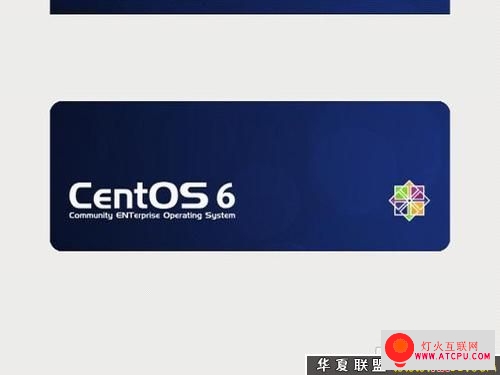
选择安装过程的语言,选择“Chinese(Simplified)(中文(简体))”图片:32_3710_51f6e943dfc418c.jpg 
设置键盘,默认即可“美国英语式”。图片:32_3710_4ce1ac377b51576.jpg 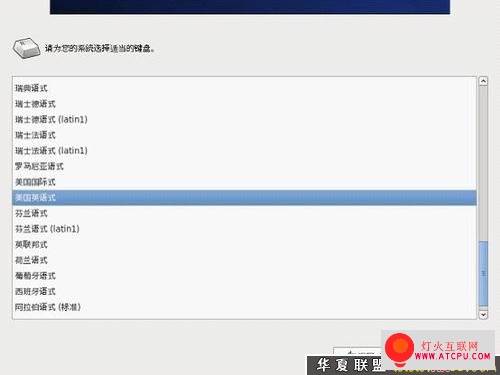
选择安装使用的设备,默认即可“基本存储设备”。图片:32_3710_7ed06c1b5d84692.jpg 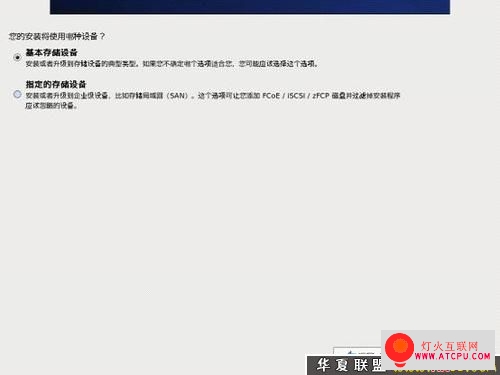
设置主机名。图片:32_3710_1eda5ab04faac9b.jpg 
配置网络参数。图片:32_3710_74dad084e286344.jpg 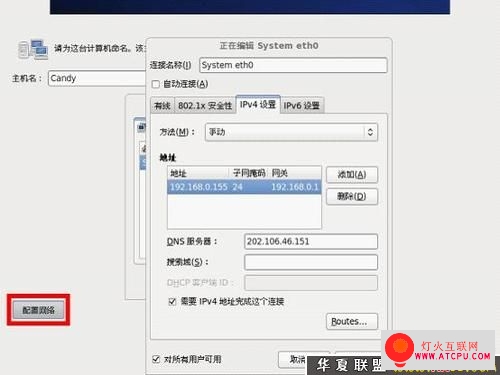
选择时区,默认“亚洲/上海”。图片:32_3710_c1757c80575fcb9.jpg 
设置根用户密码。图片:32_3710_e6825f4a4666f78.jpg 
分区。选择“创建自定义布局”。图片:32_3710_dd3da7f8e1e098e.jpg 
创建/boot分区,200M就可以,CentOS6默认已经使用ext4文件系统了。图片:32_3710_a8fd722ad58224b.jpg 
创建swap分区,一般为系统内存的1.5-2倍,我的系统是512M内存,所以设置1024。图片:32_3710_e5cf9ebac62b79a.jpg 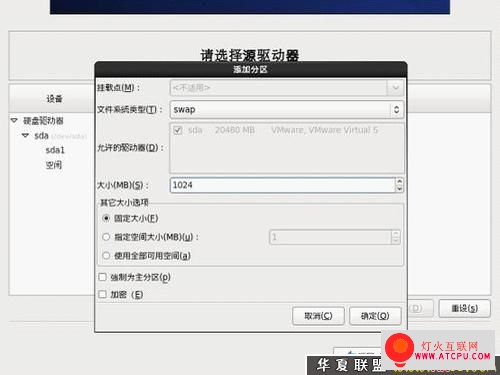
根分区,就把剩余所有的可用空间都给它了。图片:32_3710_d49df021581fc9c.jpg 
分区完成。图片:32_3710_90cc073c2f6b8a1.jpg 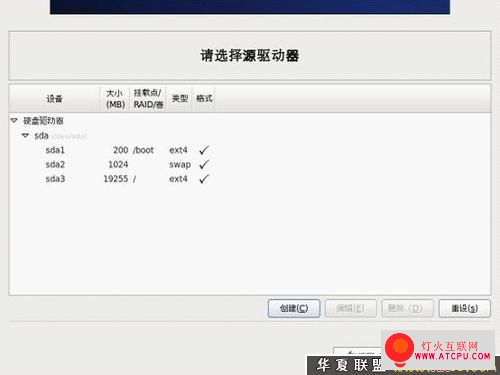
格式化警告,依次选择“格式化”、图片:32_3710_1986ebfba8aaf20.jpg 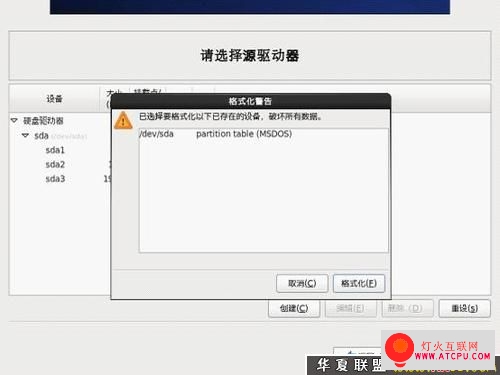
“将修改写入磁盘”。图片:32_3710_c930aee02dc7940.jpg 
系统引导器的安装位置,默认即可。图片:32_3710_cd1b1161a996662.jpg 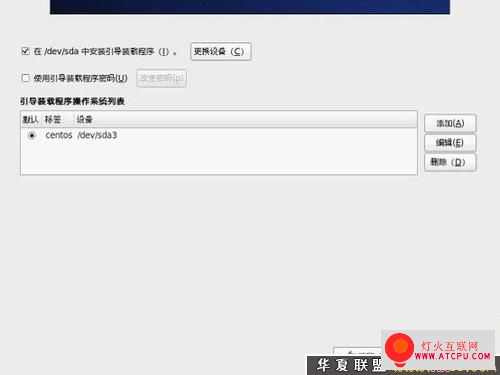
选择安装包,默认的是Minimal,我们选择“Desktop”,可选中“现在自定义”立即进行软件包的调整。图片:32_3710_19d55e26c96996c.jpg 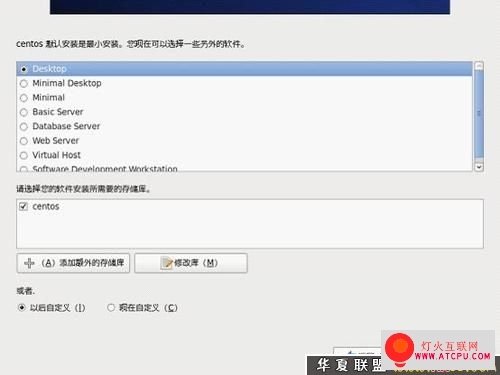
这个地方和5的版本有一些区别了,可选的服务器类型更多,而且默认安装是一个非常小的甚至不完整的系统。可选的类型说明如下:Desktop :基本的桌面系统,包括常用的桌面软件,如文档查看工具。Minimal Desktop :基本的桌面系统,包含的软件更少。Minimal :基本的系统,不含有任何可选的软件包。Basic Server :安装的基本系统的平台支持,不包含桌面。Database Server :基本系统平台,加上mysql和PostgreSQL数据库,无桌面。web Server :基本系统平台,加上PHP,Web server ,还有mysql和PostgreSQL数据库的客户端,无桌面。Virtual Host :基本系统加虚拟化平台。Software Development Workstation :包含的软件包较多,基本系统,虚拟化平台,桌面环境,开发工具。
进入安装过程,图片:32_3710_560d515780f8219.jpg 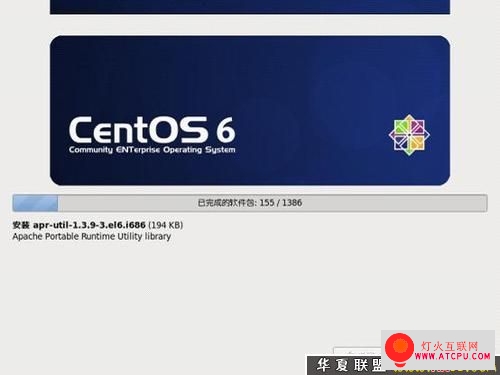
安装完成之后,重新引导。Linux CentOS6.0就安装成功了。 本文来源:灯火互联网网[http://www.atcpu.com]
| |  | |  |
|